前言
2022年10月 谷歌翻译已经不在中国了,所以IDEA配置谷歌翻译会出错。
步骤一:下载翻译工具Translation
打开idea设置
settings—》Plugins
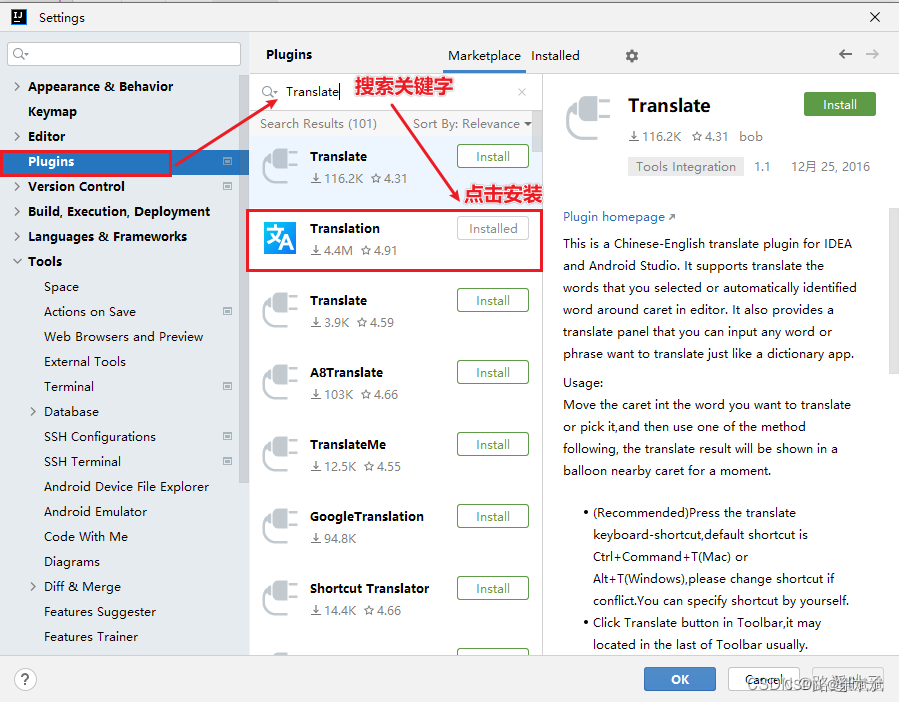
注意:安装插件之后需
重启
一下IDEA
如果版本不对可以根据自己的版本手动安装
1.如图所示当点击 File --> Settings --> Plugins
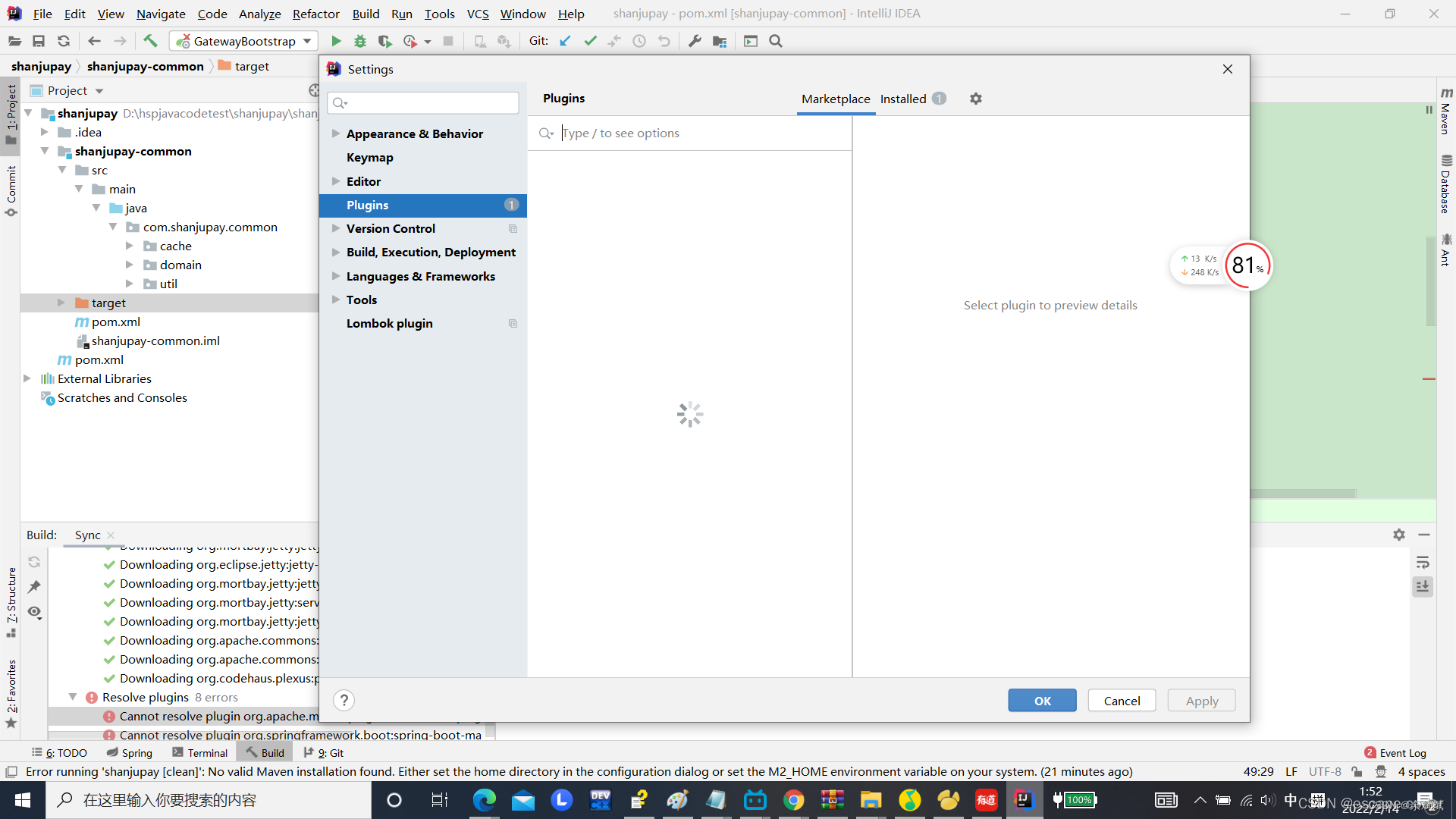
2. 如果加载不出来,点击左下角的?图标
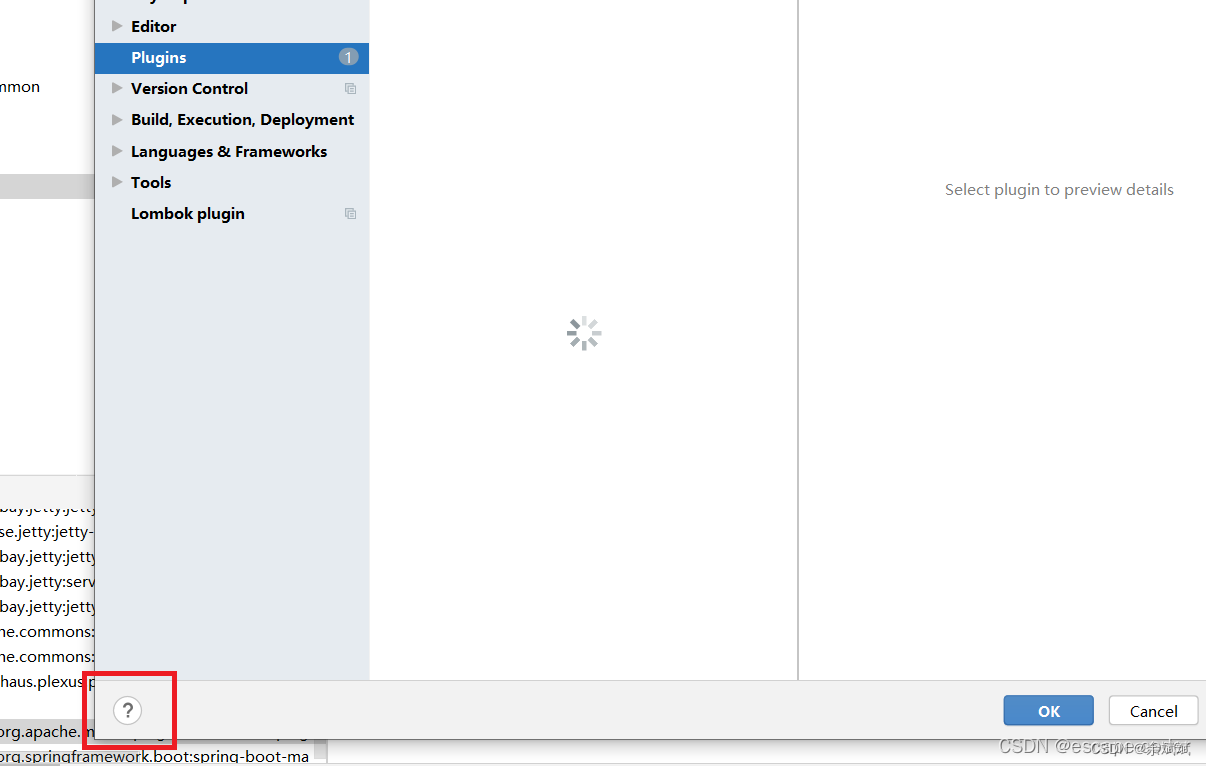
3.会自动跳转到IDEA帮助文档。
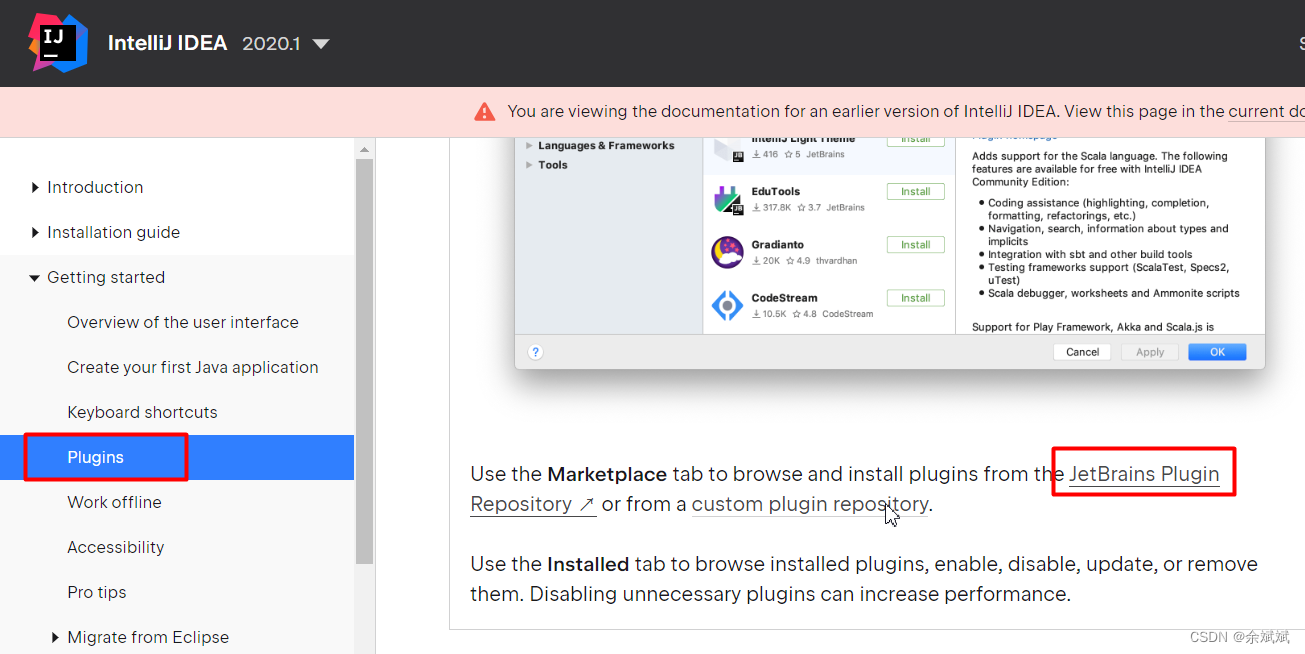
4.然后在打开的仓库网站输入插件关键词。
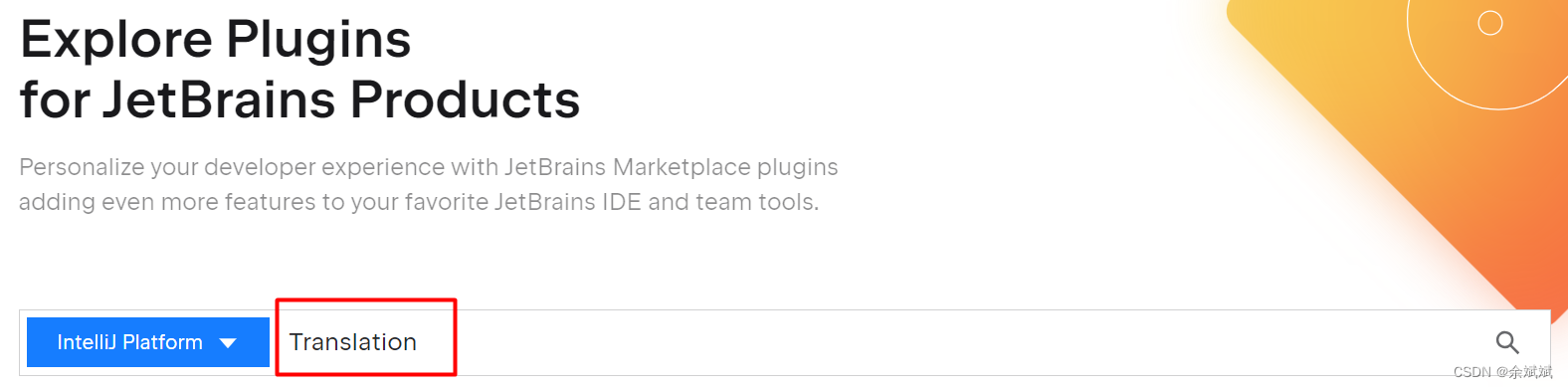
选择对应版本下载
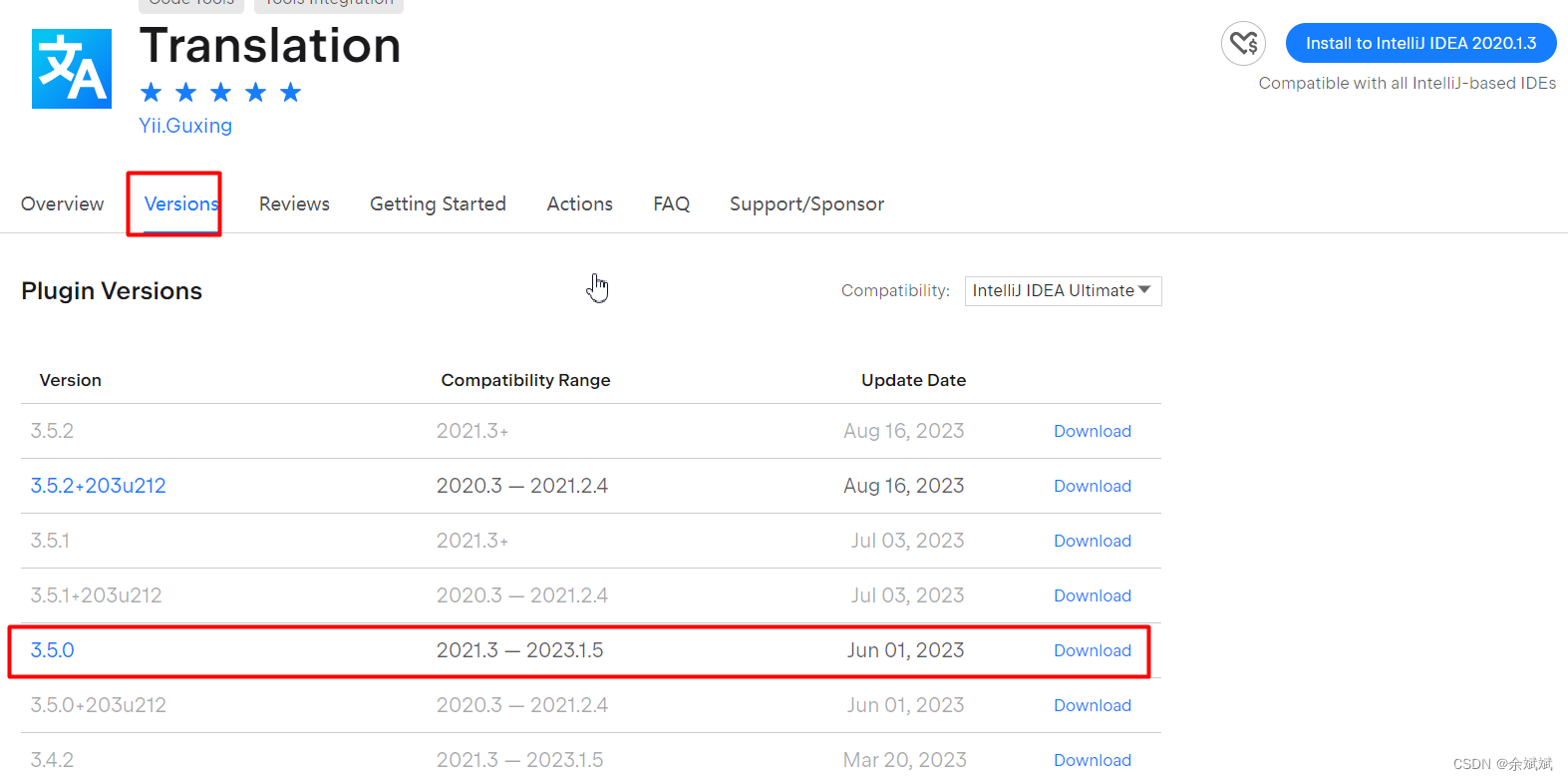
下载好的文件可以剪贴到一个本地磁盘下的固定目录里,注意这个路径不要出现中文,固定套路了。
5、然后回到步骤1中打开的那个页面,点击小锯齿logo,选择Install Plugin from Disk 从本地磁盘安装插件。
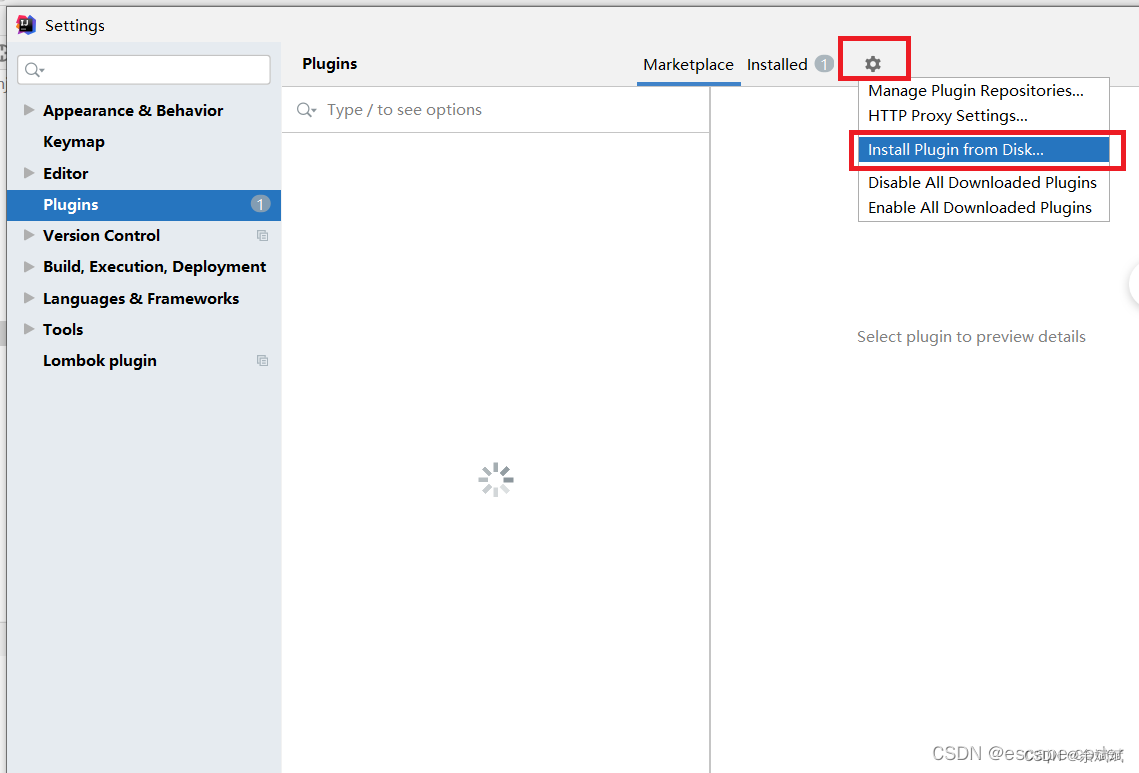
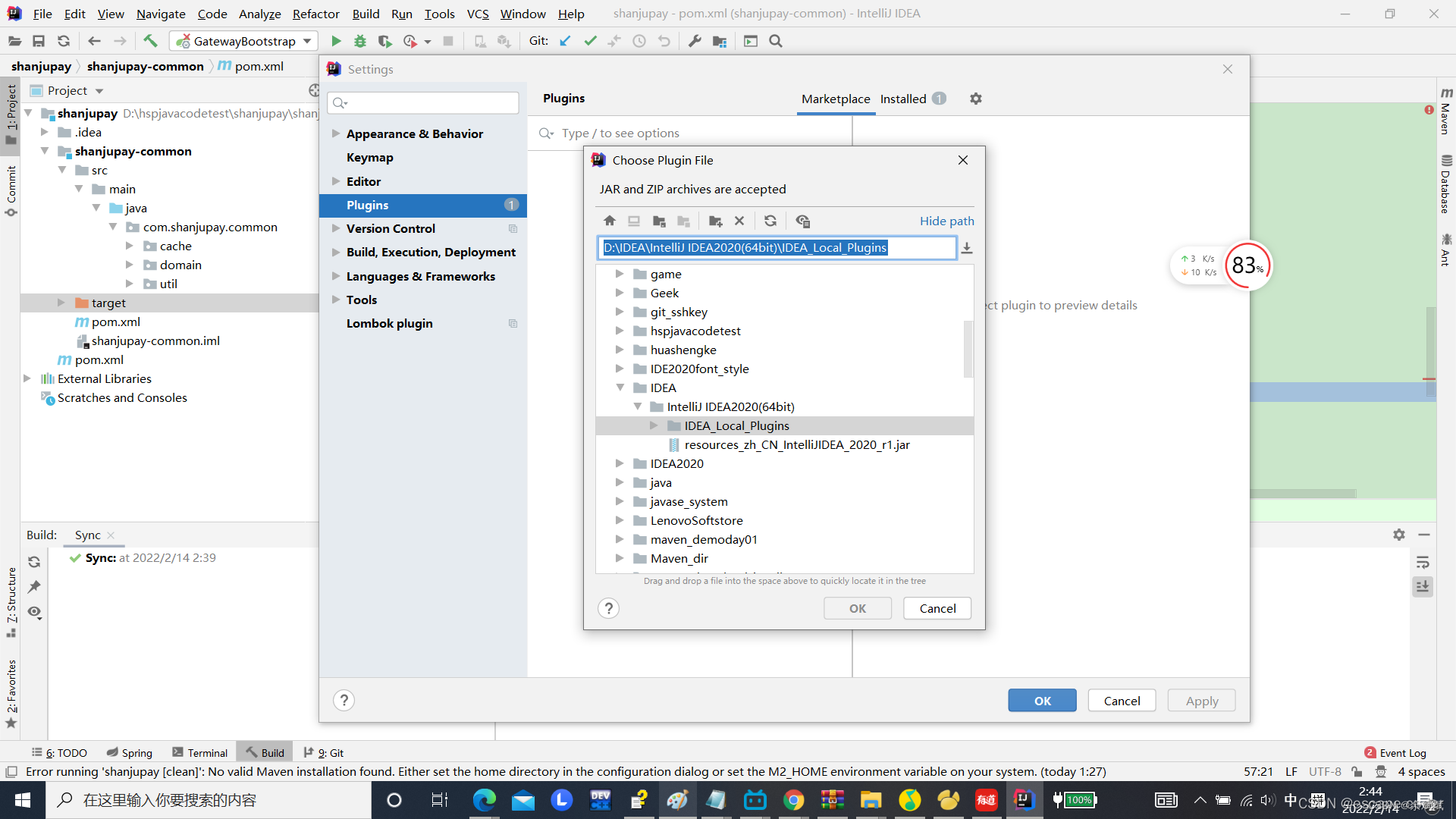
安装完成后,点击Apply --> OK,然后重启IDEA即可使用。
再次强调一下,选择对应的版本非常重要!!!如果版本高了或者低了后面从本地磁盘安装会一直报不兼容的错误:Plugin 某某某 is incompatible with this installation
步骤二:注册登录有道云平台
链接:
https://ai.youdao.com/console/#/app-overview
完成注册登录
进入 业务指南-应用总览 里面创建应用
应用名称随便,选择服务就选择文本翻译即可,接入方式选择api , 应用类别选择 实用工具 , 确定;
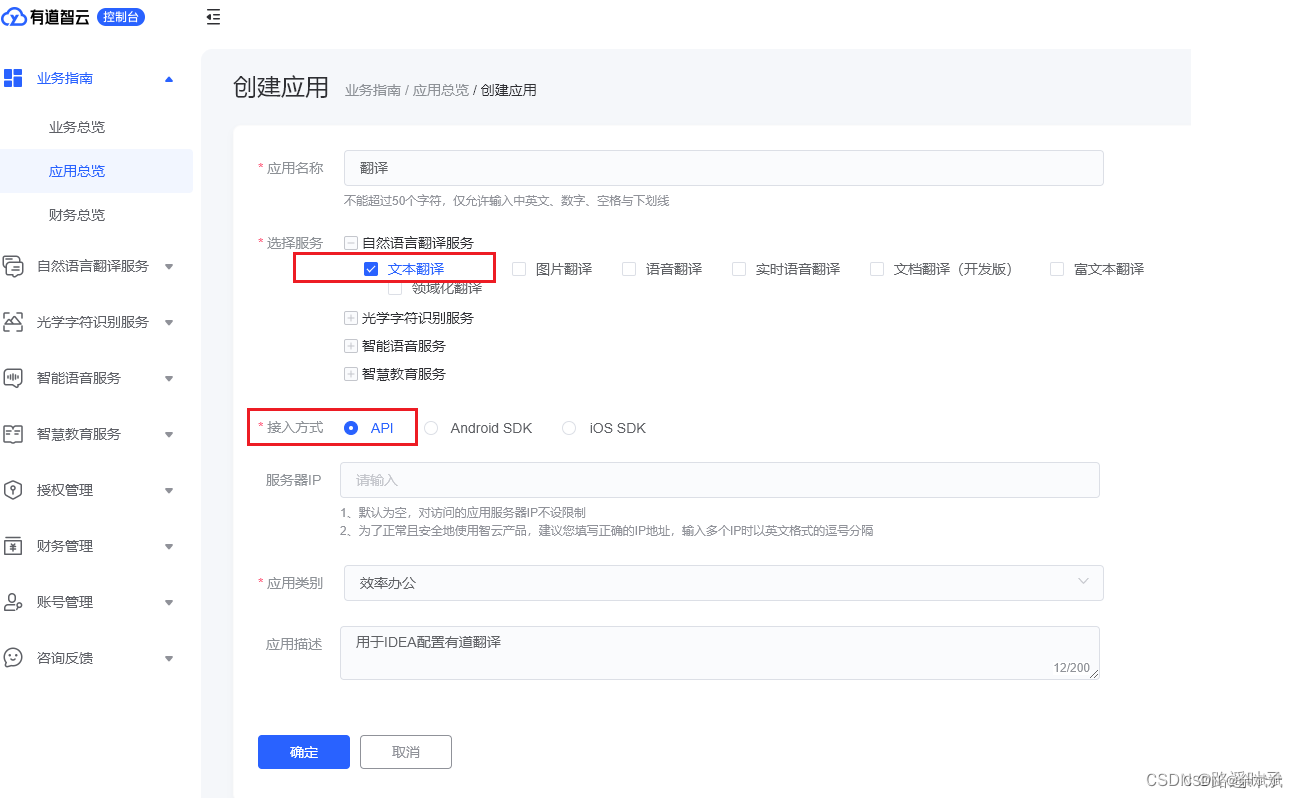
成功后,把看到的 应用id、密钥,拿到idea上面填上
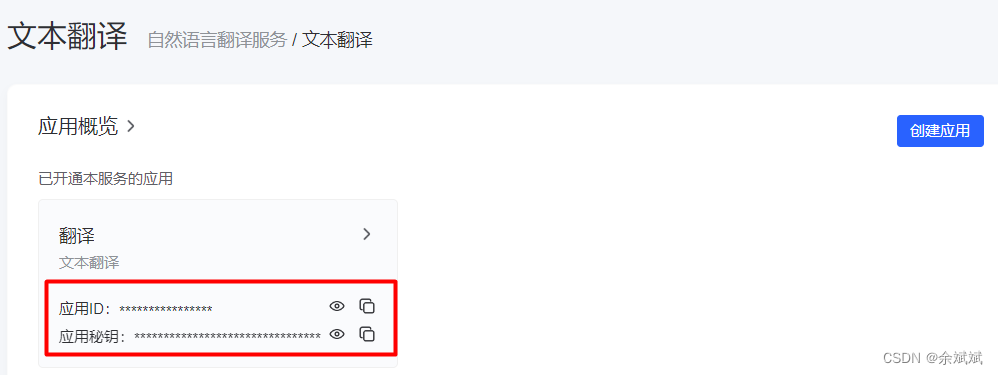
步骤三:配置有道翻译
打开idea设置
settings—》Tools—》Translation—》有道翻译
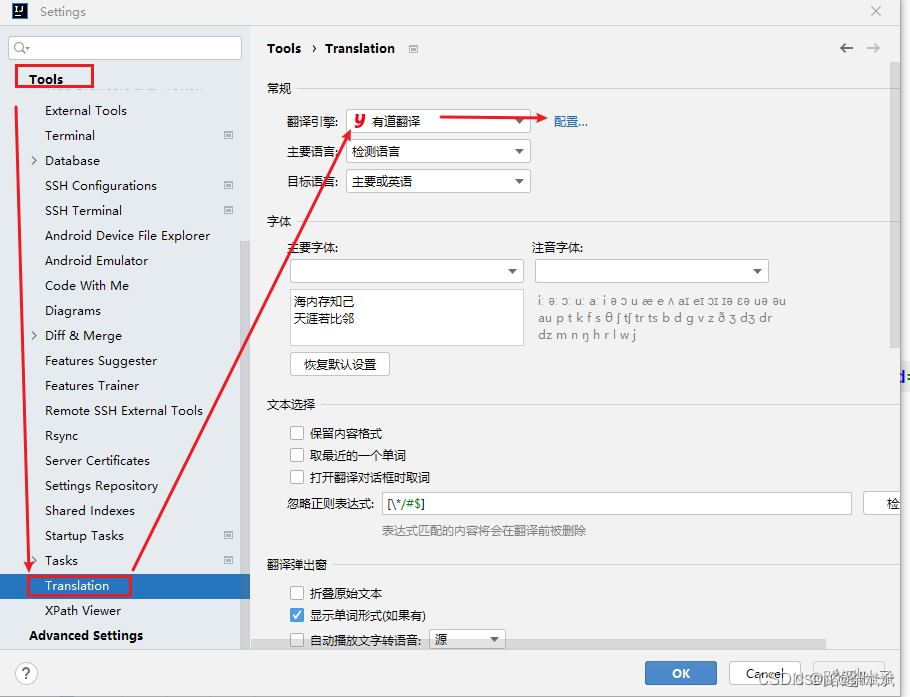
版权归原作者 余斌斌 所有, 如有侵权,请联系我们删除。